Asociați o unitate de rețea către Windows Live Skydrive folosind Office 2010 [Cum să faceți]

Așadar, vă puteți imagina cât de emoționat am fost pestesfârșit de săptămână, când am descoperit o cale grozavă de a mapa o unitate către contul meu Windows Live Skydrive folosind Office 2010. Odată mapat, unitatea funcționează la fel ca oricare altă unitate de rețea mapată. Îl pot salva documente Office, imagini, fișiere etc., exact ca o unitate mapată normal. FOARTE grozav! Aici, permiteți-mi să vă arăt cum să o faceți!
Cum să mapați o unitate de rețea către un Windows Live Skydrive
1. Deschideți o aplicație Microsoft Office 2010; eu a făcut-o folosind Word.
Dacă nu aveți Microsoft Office 2010, puteți descărcați procesul de aici sau primiți versiunea beta aici.

2. În Word (sau în orice aplicație Microsoft Office pe care ai deschis-o) Clic în Fişier fila și apoi Selectați
Salvați și trimiteți> Salvați pe web> Conectați-vă.

3. Tip în datele de acreditare Windows Live și Clic O.K. Dacă nu aveți un cont Windows Live, accesați aici și creați unul.

4. Alege sau Crea un nou pliant și apoi Clic Salvează ca. Dacă doriți ca documentele dvs. să fie private, asigurați-vă că nu utilizați folderul Public.

5. Poate dura un moment pentru ca fereastra Salvare să apară, astfel încât să nu intrați în panică dacă se pare că Office îngheață. După ce se deschide caseta Salvare, Copie în URL- locația în bara de adrese.

6. Deschideți Meniu de pornire, Click dreapta Calculatorul meu, și Selectați Unitatea de rețea hartă

7. Pastă cel anterior copiat URL- în Pliant casetă de text. De asemenea, Verifica în Conectați-vă folosind diferite date de acreditare cutie. Clic finalizarea a continua.
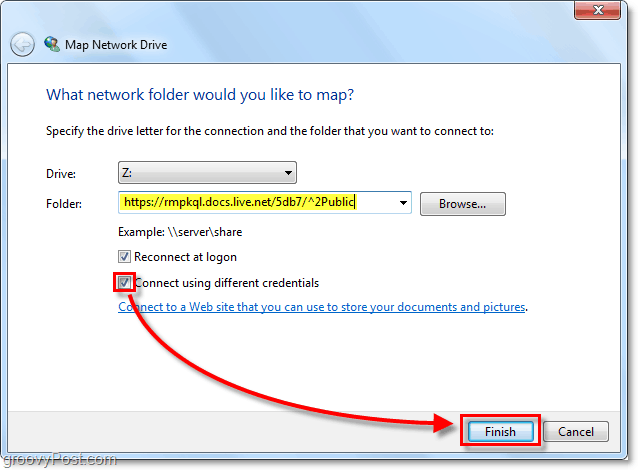
8. Vi se va solicita din nou să introduceți datele de autentificare Windows Live. Tip ei înăuntru și apoi Clic O.K.

Sper să funcționeze și să ai onlineContul Skydrive mapat ca unitate de rețea pe computer. De aici puteți trage și arunca direct fișierele în Skydrive la fel cum ar fi fost un folder obișnuit de pe computer.
Singura captura de aici este că va trebui să manual Clic conectați-vă pentru a accesa Skydrive de fiecare dată când reporniți computerul. Dacă doriți să vă conectați la Skydive automat, apoi urmează doar articolul How-To pe care l-am scris acum aproximativ 5 minute. Îi explic în DETAIL Cum să conectați contul dvs. Windows 7 cu Windows Live.
Actualizați: MrGroove spune că nu a avut nevoie să utilizeze Online-ulOferiți pluginul legat mai sus pentru ca acest lucru să funcționeze. Utilizează Windows 7 și Office 2010 RTM. Deci, kilometrajul poate varia. Mi-ar plăcea să aud comentariile dvs. despre ceea ce experimentați în acest sens!

Lasă comentariile de mai jos sau întrebări în forumul nostru de asistență Mulțumiri!



![Harta Skydrive folosind o adresă URL [Cum se face]](/images/microsoft/map-skydrive-using-a-url-address-how-to.png)
![Montează Windows Live SkyDrive pe o scrisoare de unitate în Windows Explorer [Cum să faci]](/images/microsoft/mount-windows-live-skydrive-to-a-drive-letter-in-windows-explorer-how-to.png)



![Descărcare Beta Microsoft Office 2010 [groovyDownload]](/images/download/microsoft-office-2010-beta-download-groovydownload.png)
![Microsoft Office 2010 RTM Disponibil prin MSDN pentru descărcare [groovyDownload]](/images/download/microsoft-office-2010-rtm-available-via-msdn-for-download-groovydownload.png)
Lasa un comentariu